سبد خرید شما خالی است.

آموزش نصب چند واتساپ به صورت همزمان در یک گوشی
- چرا باید چند واتساپ به صورت همزمان نصب کنیم؟
- جدا کردن حسابهای شخصی و کاری:
- مدیریت چند کسب و کار:
- استفاده از واتساپ در چند کشور:
- استفاده از نسخههای مود شده واتساپ:
- حفظ حریم خصوصی:
- مزایای دیگر:
- نصب چند واتساپ در گوشی شیائومی
- مراحل:
- نکات:
- روشهای جایگزین برای نصب چند واتساپ:
- نصب چند واتساپ روی گوشی سامسونگ
- روش اول: استفاده از قابلیت Dual Messenger
- روش دوم: استفاده از برنامههای شخص ثالث برای نصب چند واتساپ
- نکات:
- نصب نصب چند واتساپ روی سیستم
- ۱. استفاده از واتساپ وب:
- ۲. استفاده از Parallel Space:
- ۳. استفاده از NoxPlayer:
- راه اندازی واتساپ با روش User profile
- روش ۱: استفاده از چندین کاربر در اندروید
- روش ۲: استفاده از Parallel Space
- نصب واتساپ با برنامههای شبیه سازی
- مزایای استفاده از App Cloner:
- طریقه راه اندازی واتساپ با روش Switch me Multiple Accounts
- مراحل نصب:
- واتساپ بیزینس (WhatsApp Business) چیست؟
- برخی از مزایای استفاده از واتساپ بیزینس عبارتند از:
- در اینجا چند نمونه از نحوه استفاده کسبوکارها از واتساپ بیزینس آورده شده است:
- چگونه در واتساپ بیزینس دو اکانت داشته باشیم؟
- تفاوتهای واتساپ بیزینس و واتساپ
- پروفایلها:
- پیامرسانی:
- سازماندهی:
- ابزارهای بازاریابی:
- چگونه در واتساپ حساب تجاری داشته باشیم؟
- آموزش ساخت کاتالوگ حرفه ای در واتساپ بیزینس
- مراحل کار:
- معرفی برنامههای کاربردی برای نصب چند واتساپ در یک گوشی
- ۱. Parallel Space:
- ۲. Multi Parallel:
- ۳. Dual Space:
- ۴. Go Multiple:
- ۵. Super Clone:
- جمع بندی
- سوالات متداول
آیا به دنبال راهی برای استفاده از چند حساب واتساپ در یک گوشی هستید؟ خبر خوب این است که این کار دیگر غیرممکن نیست! در این مقاله، روشهای مختلفی را برای نصب و استفاده همزمان چند حساب واتساپ در یک گوشی، بدون نیاز به روت کردن دستگاه، به شما آموزش خواهیم داد.
با استفاده از این روشها، میتوانید به راحتی بین حسابهای شخصی و کاری خود در واتساپ جابجا شوید، بدون آنکه مجبور به ورود و خروج دائمی از حسابها باشید. این امر به خصوص برای کسانی که از واتساپ برای اهداف مختلفی مانند کار، خانواده و دوستان استفاده میکنند، بسیار مفید خواهد بود.
در ادامه این مقاله از مجله بازرگانی سیب، به بررسی روشهای مختلفی مانند استفاده از قابلیتهای ذاتی گوشی، برنامههای شخص ثالث و نسخههای جایگزین واتساپ خواهیم پرداخت. با ما همراه باشید تا دنیایی از امکانات جدید را با واتساپ تجربه کنید!
چرا باید چند واتساپ به صورت همزمان نصب کنیم؟
استفاده از چند حساب واتساپ در یک گوشی میتواند مزایای متعددی برای کاربران داشته باشد. در اینجا به برخی از مهمترین دلایل برای این کار اشاره میکنیم:
جدا کردن حسابهای شخصی و کاری:
یکی از رایجترین دلایل استفاده از چند واتساپ، جدا کردن حسابهای شخصی و کاری است. با این کار میتوانید حریم خصوصی خود را در دنیای مجازی حفظ کرده و از مخلوط شدن پیامهای شخصی و کاری خود جلوگیری کنید.
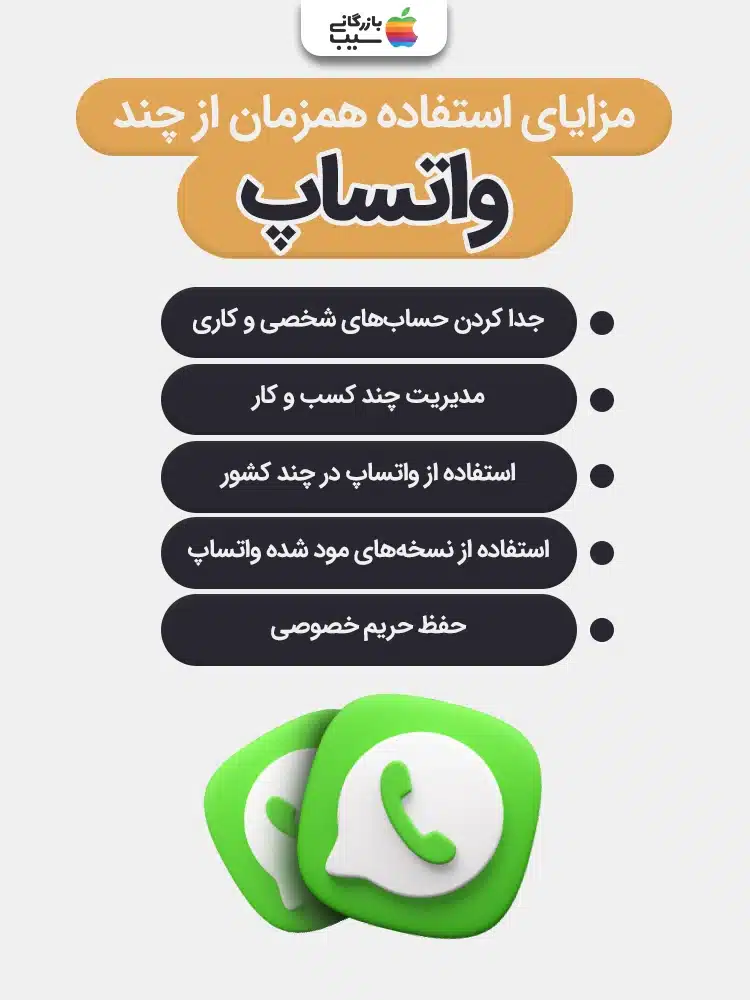
بیشتر بخوانید: راهنمای کامل و آموزش فعال سازی قابلیت Back Tap در گوشی آیفون
مدیریت چند کسب و کار:
اگر صاحب چند کسب و کار هستید، میتوانید از چند حساب واتساپ برای مدیریت جداگانه هر یک از آنها استفاده کنید. این کار به شما کمک میکند تا به طور موثرتری با مشتریان خود ارتباط برقرار کرده و نظم و انسجام بیشتری را در امور خود ایجاد کنید.
استفاده از واتساپ در چند کشور:
اگر به طور مکرر به کشورهای مختلف سفر میکنید، میتوانید با استفاده از چند حساب واتساپ و سیمکارتهای محلی، در هر کشور از واتساپ با شماره محلی خود استفاده کنید. این کار میتواند به شما در صرفهجویی در هزینهها و همچنین دسترسی آسانتر به دوستان و خانواده در کشورهای دیگر کمک کند.
استفاده از نسخههای مود شده واتساپ:
برخی از نسخههای مود شده واتساپ، امکانات اضافی را ارائه میکنند که در نسخه رسمی واتساپ وجود ندارد. با نصب چند واتساپ، میتوانید از این نسخههای مود شده در کنار نسخه رسمی استفاده کرده و از مزایای آنها بهرهمند شوید.
حفظ حریم خصوصی:
در برخی موارد، افراد ممکن است برای حفظ حریم خصوصی خود از چند حساب واتساپ استفاده کنند. به عنوان مثال، ممکن است یک حساب واتساپ برای برقراری ارتباط با دوستان و خانواده و حساب دیگر برای برقراری ارتباط با افراد ناشناس یا در گروههای عمومی استفاده شود.
مزایای دیگر:
علاوه بر موارد ذکر شده، استفاده از چند واتساپ میتواند مزایای دیگری نیز داشته باشد، مانند:
- استفاده از چند حساب واتساپ با شمارههای مختلف برای تست قابلیتهای جدید
- استفاده از چند حساب واتساپ برای برقراری ارتباط با افراد در گروههای مختلف با علایق متفاوت
- استفاده از چند حساب واتساپ برای شرکت در گروههای آموزشی یا کاری
در نهایت، استفاده از چند واتساپ در یک گوشی میتواند به شما در افزایش کارایی، حفظ حریم خصوصی و برقراری ارتباط آسانتر با دیگران کمک کند.

بیشتر بخوانید:راهنمای جامع تنظیم یادآور پیام در واتساپ؛ مرحله به مرحله
نصب چند واتساپ در گوشی شیائومی
در این بخش، به شرح مفصل روش نصب چند واتساپ با استفاده از قابلیت اپهای دوتایی میپردازیم:
مراحل:
۱. ورود به تنظیمات:
- در صفحه اصلی گوشی، انگشت خود را به سمت پایین بکشید تا نوار اعلان ظاهر شود.
- سپس روی نماد چرخ دنده ضربه بزنید تا تنظیمات باز شود.
۲. یافتن منوی برنامهها:
- در منوی تنظیمات، به دنبال گزینهای با عنوان برنامهها یا اپها بگردید.
- در برخی از مدلهای شیائومی، این گزینه ممکن است برنامههای سیستمی یا Installed Apps نامیده شود.
۳. انتخاب واتساپ:
- در لیست برنامهها، به دنبال واتساپ بگردید.
- ممکن است لازم باشد برای یافتن آن، به سمت پایین لیست اسکرول کنید.
۴. فعال کردن اپهای دوتایی:
- پس از یافتن واتساپ، روی آن ضربه بزنید تا وارد تنظیمات مربوط به آن برنامه شوید.
- در این بخش، به دنبال گزینهای با عنوان اپهای دوتایی یا Dual Apps بگردید.
- در برخی از مدلها، این گزینه ممکن است فضای دوم یا Second Space نامیده شود.
- پس از یافتن این گزینه، آن را فعال کنید.
بیشتر بخوانید: آموزش تنظیمات دوربین آیفون برای بالا بردن کیفیت در عکس ها
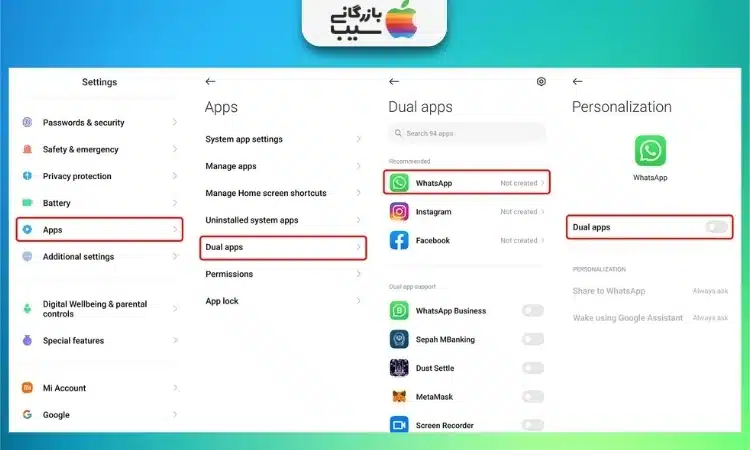
۵. ایجاد نسخه دوم واتساپ:
- پس از فعال کردن اپهای دوتایی، اعلانی مبنی بر ایجاد نسخه دوم برنامه ظاهر خواهد شد.
- روی دکمه تأیید ضربه بزنید.
- ممکن است از شما خواسته شود که مجوزهای لازم را به نسخه دوم برنامه اعطا کنید.
۶. نصب و راه اندازی واتساپ دوم:
- پس از ایجاد نسخه دوم برنامه، دو آیکون واتساپ در صفحه اصلی گوشی شما ظاهر خواهد شد.
- یکی از این آیکونها با حاشیهای رنگی یا علامتی متمایز مشخص شده است که نشاندهنده نسخه دوم برنامه است.
- روی آیکون نسخه دوم واتساپ ضربه بزنید تا آن را نصب و راه اندازی کنید.
۷. ورود به حساب کاربری دوم:
- پس از نصب و راه اندازی نسخه دوم واتساپ، مراحل عادی را برای ورود به حساب کاربری خود با استفاده از شماره تلفن جدید یا حساب کاربری دیگری که قبلاً ایجاد کردهاید، دنبال کنید.
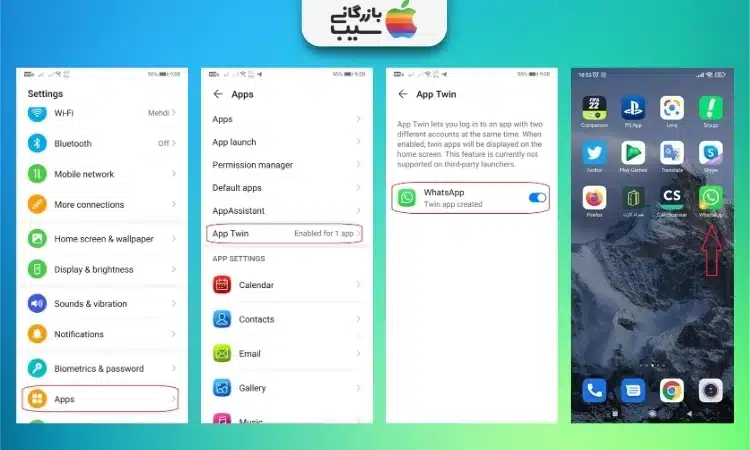
نکات:
- در صورت تمایل میتوانید برای نسخه دوم واتساپ، نام و آیکون مجزا انتخاب کنید.
- برای جابجایی بین دو نسخه واتساپ، میتوانید از دو آیکون مجزا در صفحه اصلی استفاده کنید یا از منوی سوییچ سریع که در بالای صفحه ظاهر میشود، استفاده کنید.
- به خاطر داشته باشید که هر دو نسخه واتساپ به طور جداگانه از یکدیگر کار میکنند و هر کدام دارای تنظیمات، اعلانها و تاریخچه چت مجزا هستند.
روشهای جایگزین برای نصب چند واتساپ:
علاوه بر روش فوق، روشهای دیگری نیز برای نصب چند واتساپ در گوشی شیائومی وجود دارد، از جمله:
- استفاده از برنامههای شخص ثالث: برنامههای متعددی مانند Parallel Space و Multi Parallel وجود دارند که به شما امکان میدهند چندین نسخه از یک برنامه را در گوشی خود نصب و اجرا کنید.
- استفاده از نسخههای جایگزین واتساپ: نسخههای جایگزینی مانند GBWhatsApp و FMWhatsApp امکاناتی را ارائه میکنند که در نسخه رسمی واتساپ وجود ندارد و ممکن است قابلیت نصب دو نسخه از برنامه را نیز داشته باشند.
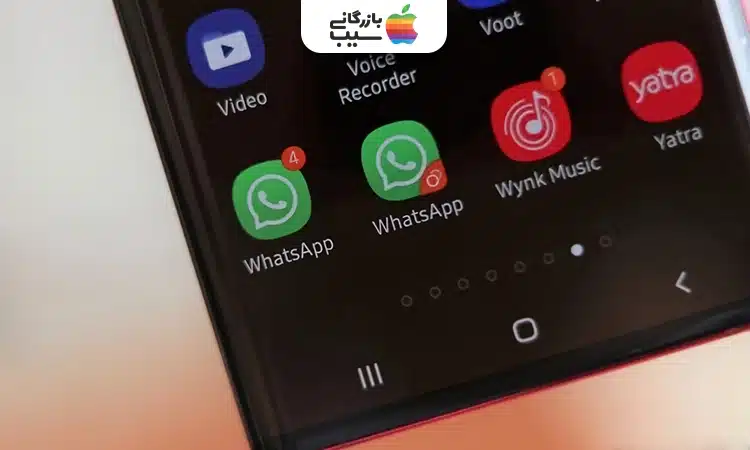
بیشتر بخوانید: چگونه از پینترست محتوا دانلود کنیم؟ راهنمای جامع ذخیره کردن از پینترست
نصب چند واتساپ روی گوشی سامسونگ
دو روش کلی برای نصب واتساپ دوم روی گوشی سامسونگ وجود دارد:
روش اول: استفاده از قابلیت Dual Messenger
- به تنظیمات گوشی خود بروید.
- قابلیتهای پیشرفته یا Apps را پیدا کنید و روی آن ضربه بزنید.
- به پایین اسکرول کنید تا Dual Messenger را پیدا کنید.
- روی Dual Messenger ضربه بزنید.
- فهرست برنامههایی که از Dual Messenger پشتیبانی میکنند را مشاهده خواهید کرد.
- WhatsApp را پیدا کنید و روی سوئیچ کنارش ضربه بزنید تا فعال شود.
- روی تأیید ضربه بزنید.
- نسخه دوم WhatsApp نصب میشود و میتوانید با شماره دوم خود از آن استفاده کنید.
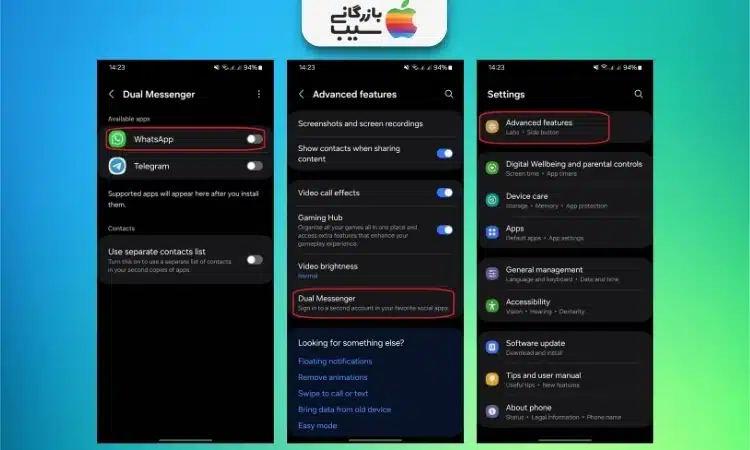
روش دوم: استفاده از برنامههای شخص ثالث برای نصب چند واتساپ
اگر گوشی شما از Dual Messenger پشتیبانی نمیکند، میتوانید از برنامههای شخص ثالث برای نصب واتساپ دوم استفاده کنید. برنامههای مختلفی برای این کار وجود دارد، مانند Parallel Space و Multi Parallel.
- برنامه شخص ثالث مورد نظر خود را از Google Play Store دانلود و نصب کنید.
- برنامه را باز کنید و WhatsApp را به لیست برنامههایی که میخواهید دوگانه کنید اضافه کنید.
- برنامه نسخه دوم WhatsApp را نصب و اجرا میکند.
- میتوانید با شماره دوم خود از این نسخه WhatsApp استفاده کنید.
نکات:
- قبل از نصب WhatsApp دوم، حتماً از اطلاعات حساب WhatsApp اصلی خود پشتیبان تهیه کنید.
- برنامههای شخص ثالث ممکن است به اندازه Dual Messenger قابل اعتماد نباشند.
- استفاده از دو نسخه WhatsApp ممکن است بر عملکرد گوشی شما تأثیر بگذارد.
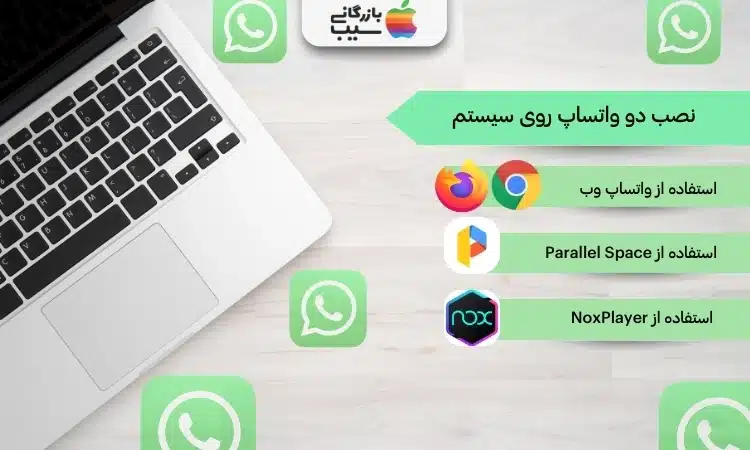
نصب نصب چند واتساپ روی سیستم
به طور رسمی، امکان نصب دو نسخه مجزا از واتساپ روی سیستم عامل ویندوز وجود ندارد. با این حال، راهکارهایی برای استفاده همزمان از دو حساب واتساپ روی یک کامپیوتر وجود دارد که در ادامه به شرح آنها میپردازیم:
۱. استفاده از واتساپ وب:
- سادهترین روش برای استفاده از دو حساب واتساپ روی سیستم، استفاده از واتساپ وب است.
- برای این کار کافیست مرورگرهای جداگانهای برای هر حساب کاربری خود باز کنید.
- به عنوان مثال، میتوانید از گوگل کروم برای حساب شخصی خود و از فایرفاکس برای حساب کاربری شغلیتان استفاده کنید.
- برای ورود به هر حساب کاربری، به وبسایت web.whatsapp.com بروید و کد QR مربوطه را با اسکنر واتساپ گوشی خود اسکن کنید.
۲. استفاده از Parallel Space:
- Parallel Space یک برنامه اندرویدی است که به شما امکان میدهد چندین نسخه از یک برنامه را روی گوشی خود نصب کنید.
- با استفاده از این برنامه میتوانید دو نسخه مجزا از واتساپ را روی کامپیوتر خود اجرا کنید.
- برای این کار، ابتدا باید Parallel Space را روی کامپیوتر خود نصب کنید.
- سپس میتوانید واتساپ را از طریق Parallel Space نصب و اجرا کنید.
- برای هر حساب کاربری واتساپ باید مراحل راهاندازی را به طور جداگانه انجام دهید.
۳. استفاده از NoxPlayer:
- NoxPlayer یک شبیهساز اندروید برای کامپیوتر است که به شما امکان میدهد برنامههای اندرویدی را روی سیستم خود اجرا کنید.
- با استفاده از NoxPlayer میتوانید دو نسخه مجزا از واتساپ را روی کامپیوتر خود نصب و اجرا کنید.
- برای این کار، ابتدا باید NoxPlayer را روی کامپیوتر خود نصب کنید.
- سپس میتوانید واتساپ را از طریق Play Store یا فایل APK نصب کنید.
- برای هر حساب کاربری واتساپ باید مراحل راهاندازی را به طور جداگانه انجام دهید.

راه اندازی واتساپ با روش User profile
واتساپ به طور رسمی از قابلیت User Profile برای راه اندازی حساب کاربری پشتیبانی نمیکند، اما راه حلهای جایگزینی وجود دارد که میتوانید از آنها برای استفاده از واتساپ با چندین پروفایل در یک گوشی استفاده کنید.
در اینجا دو روش برای انجام این کار آورده شده است:
روش ۱: استفاده از چندین کاربر در اندروید
این روش به شما امکان میدهد تا چندین پروفایل واتساپ را با استفاده از ویژگی چند کاربره در اندروید راه اندازی کنید.
مراحل:
- ایجاد چندین کاربر:
- به Settings > System > Advanced > Multiple users بروید.
- Add user یا Add Guest را انتخاب کنید.
- برای هر پروفایل، یک نام کاربری و رمز عبور جدید ایجاد کنید.
- نصب واتساپ برای هر کاربر:
- به عنوان هر کاربر به Google Play Store بروید و واتساپ را نصب کنید.
- برای هر پروفایل، شماره تلفن جداگانه ای را وارد کنید.
- راه اندازی واتساپ برای هر کاربر:
- به عنوان هر کاربر وارد برنامه واتساپ شوید و مراحل راه اندازی را طبق معمول دنبال کنید.
روش ۲: استفاده از Parallel Space
Parallel Space یک برنامه شخص ثالث است که به شما امکان می دهد برنامه ها را در فضاهای مجازی جداگانه اجرا کنید.
می توانید از آن برای راه اندازی چندین نسخه از واتساپ با پروفایل های مختلف استفاده کنید.
مراحل:
- Parallel Space را از Google Play Store دانلود و نصب کنید.
- Parallel Space را باز کنید و WhatsApp را به لیست برنامه های خود اضافه کنید.
- WhatsApp را در Parallel Space کلون کنید.
- برای هر پروفایل در Parallel Space، یک حساب کاربری جداگانه واتساپ راه اندازی کنید.
نصب واتساپ با برنامههای شبیه سازی
App Cloner به کاربران اجازه میدهد تا چندین نسخه از یک برنامه را بر روی گوشی خود نصب کنند. این کار با ایجاد کپی از برنامه اصلی و سپس سفارشیسازی آن انجام میشود.
برنامههای محبوب مانند تلگرام و واتساپ از این قابلیت پشتیبانی میکنند، به این معنی که میتوانید دو حساب کاربری مجزا را در یک برنامه اجرا کنید.
این ویژگی برای افرادی که میخواهند زندگی شخصی و کاری خود را در برنامههای پیامرسان جدا نگه دارند یا برای کسانی که به چندین حساب کاربری در یک برنامه نیاز دارند، بسیار مفید است.
با App Cloner، میتوانید برای هر نسخه از برنامه، آیکون، نام و تنظیمات دلخواه خود را تنظیم کنید تا به راحتی بین آنها جابجا شوید.
مزایای استفاده از App Cloner:
- استفاده از چندین حساب کاربری در یک برنامه
- جداسازی زندگی شخصی و کاری
- سفارشیسازی هر نسخه از برنامه
- استفاده بدون نیاز به روت کردن گوشی
بیشتر بخوانید: راهنمای کامل ساخت کاور هایلایت در اینستاگرام
طریقه راه اندازی واتساپ با روش Switch me Multiple Accounts
با استفاده از برنامه Switch Me Multiple Accounts و به شرط روت بودن گوشی، میتوانید به سادگی دو نسخه مجزا از واتساپ را بر روی گوشی خود نصب و اجرا کنید.
مراحل نصب:
- واتساپ را نصب کنید.
- برنامه Switch Me Multiple Accounts را دانلود و نصب کنید.
- به برنامه Switch Me Multiple Accounts مجوز دسترسی Superuser را بدهید.
- از طریق برنامه، دو نسخه از واتساپ را نصب کنید.
- برای هر نسخه از واتساپ، شماره تلفن مجزا وارد کنید.
- از دو حساب واتساپ خود به طور همزمان استفاده کنید.
واتساپ بیزینس (WhatsApp Business) چیست؟
واتساپ بیزینس یک برنامه پیامرسان شبیه به واتساپ معمولی است که به طور خاص برای صاحبان کسبوکار طراحی شده است. این برنامه به شما امکان میدهد تا با مشتریان خود به طور کارآمدتر ارتباط برقرار کنید و به رشد کسبوکارتان کمک کنید.

برخی از مزایای استفاده از واتساپ بیزینس عبارتند از:
- ایجاد پروفایل کسبوکار: میتوانید با ایجاد یک پروفایل کسبوکار، اطلاعاتی مانند آدرس، ساعات کاری و وبسایت خود را به اشتراک بگذارید. این امر به مشتریان کمک میکند تا به راحتی اطلاعات مربوط به کسبوکارتان را پیدا کنند.
- پاسخهای سریع: میتوانید پاسخهای سریعی را برای سوالات متداول ایجاد کنید تا بتوانید به سرعت و به آسانی به مشتریان پاسخ دهید.
- پیامهای خودکار: میتوانید پیامهای خودکاری را تنظیم کنید تا زمانی که آنلاین نیستید، به مشتریان اطلاع داده شود.
- برچسبگذاری: میتوانید از برچسبها برای سازماندهی گفتگوهای خود با مشتریان استفاده کنید.
- کاتالوگ محصولات: میتوانید کاتالوگ محصولات خود را ایجاد کنید تا مشتریان به راحتی بتوانند محصولات شما را مرور کنند.
- تجزیه و تحلیل: میتوانید از تجزیه و تحلیل برای مشاهده آمار مربوط به نحوه استفاده از واتساپ بیزینس توسط مشتریان خود استفاده کنید.
واتساپ بیزینس یک ابزار رایگان است که میتوانید آن را از اپ استور یا گوگل پلی دانلود کنید. برای استفاده از آن، به یک شماره تلفن نیاز دارید که به کسبوکارتان مرتبط باشد.
در اینجا چند نمونه از نحوه استفاده کسبوکارها از واتساپ بیزینس آورده شده است:
- ارائه پشتیبانی مشتری: بسیاری از کسبوکارها از واتساپ بیزینس برای ارائه پشتیبانی مشتری استفاده میکنند. آنها میتوانند از طریق چت، تماس صوتی یا تصویری به سوالات و درخواستهای مشتریان پاسخ دهند.
- ارسال بهروزرسانیها: کسبوکارها میتوانند از واتساپ بیزینس برای ارسال بهروزرسانیهایی مانند تخفیفها، محصولات جدید و رویدادهای آینده به مشتریان خود استفاده کنند.
- برقراری رزرو: برخی از کسبوکارها از واتساپ بیزینس برای رزرو قرار ملاقات یا نوبت استفاده میکنند.
- پرداختها: برخی از کسبوکارها میتوانند از طریق واتساپ بیزینس از مشتریان خود پول دریافت کنند.
واتساپ بیزینس ابزاری ارزشمند برای کسبوکارهایی است که میخواهند با مشتریان خود ارتباط برقرار کنند و به رشد کسبوکارتان کمک کنند. اگر صاحب کسبوکار هستید، توصیه میکنم از واتساپ بیزینس استفاده کنید.
چگونه در واتساپ بیزینس دو اکانت داشته باشیم؟
واتساپ، به عنوان یکی از محبوبترین پیامرسانهای جهان، همواره در جهت ارتقای خدمات خود و ارائه تجربهای کارآمدتر به کاربران تلاش میکند. یکی از قابلیتهای کاربردی که اخیراً به این پلتفرم افزوده شده، امکان استفاده از چندین حساب واتساپ به طور همزمان بر روی یک گوشی هوشمند است. این قابلیت نوآورانه، مزایای متعددی را برای کاربران به ارمغان میآورد، به ویژه صاحبان مشاغلی که از واتساپ برای ارتباط با مشتریان خود استفاده میکنند.
در حال حاضر، کاربران گوشیهای هوشمند سامسونگ و شیائومی قادر به نصب و راهاندازی حداکثر چهار حساب واتساپ مجزا بر روی دستگاه خود هستند. این امر به این معنی است که میتوان به طور همزمان از دو حساب واتساپ عادی و دو حساب واتساپ بیزینس استفاده کرد. این قابلیت برای تفکیک حسابهای شخصی و کاری و همچنین مدیریت آسانتر امور مربوط به هر حساب، بسیار مفید خواهد بود.
با این حال، برای کاربران آیفون، این امکان تا حدی محدودتر است. صاحبان آیفون میتوانند حداکثر دو حساب واتساپ را به طور همزمان بر روی گوشی خود داشته باشند، که شامل یک حساب واتساپ عادی و یک حساب واتساپ بیزینس میشود.
لازم به ذکر است که برای بهرهمندی از این قابلیت، ممکن است نیاز به نصب نسخههای جانبی واتساپ یا استفاده از برنامههای مخصوص شبیهسازی باشد. با این حال، این تلاشها بدون شک برای استفاده از مزایای داشتن چندین حساب واتساپ بر روی یک گوشی هوشمند، ارزشمند خواهد بود.
در مجموع، قابلیت استفاده از چندین حساب واتساپ، نوآوری مفیدی است که به کاربران امکان میدهد تا مدیریت ارتباطات خود را در این پلتفرم به طور موثرتری انجام دهند. این قابلیت به ویژه برای صاحبان مشاغل و کسانی که به طور فعال از واتساپ برای اهداف کاری و شخصی استفاده میکنند، بسیار سودمند خواهد بود.

تفاوتهای واتساپ بیزینس و واتساپ
واتساپ و واتساپ بیزینس هر دو برنامههای پیامرسان هستند، اما تفاوتهای کلیدیای دارند که آنها را برای مصارف مختلف مناسبتر میکند.
واتساپ برای استفادهی روزمره و ارتباط با دوستان و خانواده طراحی شده است.
واتساپ بیزینس در مقابل، به طور خاص برای صاحبان کسبوکار طراحی شده است تا با مشتریان خود ارتباط برقرار کنند.
در اینجا برخی از تفاوتهای کلیدی بین این دو برنامه آمده است:
پروفایلها:
- واتساپ: فقط شامل یک عکس پروفایل و یک بیوگرافی کوتاه است.
- واتساپ بیزینس: میتواند شامل اطلاعات اضافی مانند آدرس، ساعات کار، وبسایت و توضیحات مربوط به کسبوکار باشد.
پیامرسانی:
- واتساپ: از پیامرسانی پایه، تماسهای صوتی و تصویری و اشتراکگذاری فایل پشتیبانی میکند.
- واتساپ بیزینس: همه ویژگیهای واتساپ را به همراه ویژگیهای اضافی مانند پیامهای تبریک خودکار، پیامهای غیبت، برچسبگذاری گفتگوها و ابزارهای تجزیه و تحلیل برای ردیابی عملکرد پیامها را ارائه میدهد.
سازماندهی:
- واتساپ: گزینههای محدودی برای سازماندهی چتها دارد.
- واتساپ بیزینس: به شما امکان میدهد مشتریان را با برچسبها دستهبندی کنید و از فیلترها برای یافتن سریع چتها استفاده کنید.
ابزارهای بازاریابی:
- واتساپ: هیچ ابزار بازاریابی داخلی ندارد.
- واتساپ بیزینس: به شما امکان میدهد کاتالوگ محصولات یا خدمات خود را ایجاد کنید، دکمههای تماس برای وبسایت خود ایجاد کنید و پیامهای تجاری را به صورت انبوه ارسال کنید.
به طور خلاصه، واتساپ برای ارتباطات شخصی مناسب است، در حالی که واتساپ بیزینس برای صاحبان کسبوکاری که میخواهند با مشتریان خود ارتباط برقرار کرده و تجارت خود را ارتقا دهند، ایدهآل است.
انتخاب برنامه مناسب برای شما به نیازهایتان بستگی دارد. اگر به دنبال یک برنامه پیامرسان ساده برای ارتباط با دوستان و خانواده هستید، واتساپ انتخاب خوبی است. با این حال، اگر صاحب کسبوکاری هستید، واتساپ بیزینس ویژگیهای اضافی را که برای مدیریت مؤثر ارتباطات با مشتریان خود نیاز دارید، ارائه میدهد.
چگونه در واتساپ حساب تجاری داشته باشیم؟
برای ایجاد حساب کاربری تجاری در برنامه پیامرسان محبوب، مراحل زیر را دنبال کنید:
- برنامه پیامرسان تجاری را دانلود کنید: برنامه را از فروشگاه App Store یا Google Play به صورت رایگان دانلود کنید.
- شرایط خدمات را بپذیرید: هنگام باز کردن برنامه برای اولین بار، باید شرایط خدمات را بخوانید و آن را بپذیرید.
- شماره تلفن خود را وارد کنید: شماره تلفن همراهی را که می خواهید برای حساب کاربری تجاری خود استفاده کنید، وارد کنید.
- تأیید شماره: یک کد تأیید به شماره تلفن شما ارسال می شود. این کد را برای تأیید شماره خود وارد کنید.
- پروفایل تجاری خود را ایجاد کنید: نام و عکس نمایه برای کسب و کار خود را انتخاب کنید. همچنین می توانید اطلاعات اضافی مانند دسته بندی کسب و کار، ساعات کاری و وب سایت خود را اضافه کنید.
- حساب کاربری خود را تکمیل کنید: می توانید با اضافه کردن اطلاعات بیشتر به نمایه خود، مانند توضیحات در مورد کسب و کارتان و کاتالوگ محصولات یا خدمات خود، حساب کاربری خود را کامل کنید.
با انجام این مراحل، حساب کاربری تجاری شما در برنامه پیامرسان محبوب راه اندازی می شود و می توانید از آن برای ارتباط با مشتریان، تبلیغ کسب و کار خود و افزایش فروش استفاده کنید.
آموزش ساخت کاتالوگ حرفه ای در واتساپ بیزینس
واتساپ بیزینس ابزاری کاربردی برای صاحبان کسب و کارها است که به آنها امکان می دهد تا با مشتریان خود ارتباط برقرار کرده و فروش خود را افزایش دهند. یکی از ویژگی های مهم این برنامه، قابلیت ساخت کاتالوگ است. با استفاده از کاتالوگ می توانید محصولات یا خدمات خود را به صورت بصری به مشتریان معرفی کنید و اطلاعات لازم را در اختیار آنها قرار دهید.
در اینجا مراحل ساخت کاتالوگ حرفه ای در واتساپ بیزینس را به شما آموزش می دهیم:
مراحل کار:
- واتساپ بیزینس را باز کنید.
- به تنظیمات بروید.
- کاتالوگ را انتخاب کنید.
- روی افزودن محصول یا خدمات ضربه بزنید.
- نام محصول یا خدمات را وارد کنید.
- توضیحات را اضافه کنید. این توضیحات باید مختصر، مفید و حاوی اطلاعات کلیدی در مورد محصول یا خدمات شما باشند.
- دسته بندی را انتخاب کنید.
- قیمت را (اختیاری) وارد کنید.
- عکس اضافه کنید. شما می توانید چندین عکس از زوایای مختلف محصول یا خدمات خود اضافه کنید.
- لینک (اختیاری) اضافه کنید. این لینک می تواند به وب سایت شما یا صفحه محصول در وب سایت دیگری هدایت شود.
- ذخیره را انتخاب کنید.
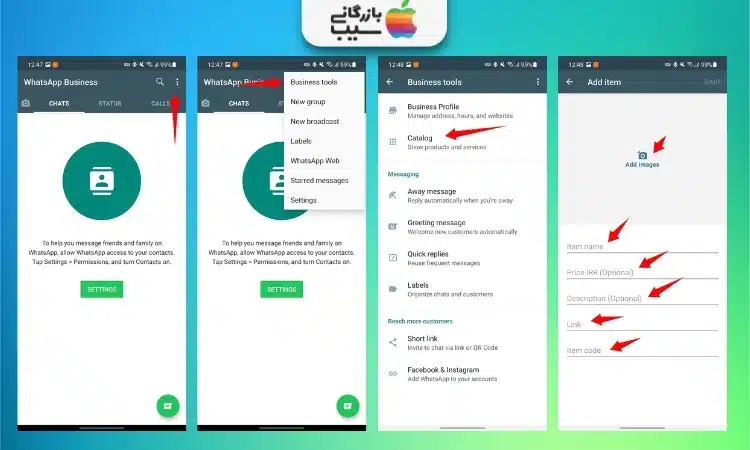
معرفی برنامههای کاربردی برای نصب چند واتساپ در یک گوشی
اگر به دنبال استفاده از چند حساب واتساپ در یک گوشی هستید، برنامههای مختلفی برای این منظور وجود دارد. در اینجا به ۵ مورد از محبوبترین این برنامهها اشاره میکنم:
۱. Parallel Space:
Parallel Space یکی از شناختهشدهترین برنامهها برای clon کردن برنامهها است و به شما امکان میدهد تا چندین نسخه از واتساپ و سایر برنامههای اجتماعی را به طور همزمان اجرا کنید. این برنامه رابط کاربری ساده و کاربرپسندی دارد و استفاده از آن آسان است. Parallel Space همچنین از ویژگیهایی مانند قفل برنامه و فضای مجازی خصوصی برای محافظت از حریم خصوصی شما پشتیبانی میکند.
۲. Multi Parallel:
Multi Parallel برنامه دیگری است که به شما امکان میدهد چندین حساب واتساپ را در یک دستگاه اجرا کنید. این برنامه از نظر کارکرد مشابه Parallel Space است، اما رابط کاربری کمی متفاوت دارد. Multi Parallel همچنین از ویژگیهایی مانند تمهای مختلف و قابلیت پشتیبانگیری و بازیابی اطلاعات برنامهها پشتیبانی میکند.
۳. Dual Space:
Dual Space برنامه قدرتمندی برای clon کردن برنامهها است که به شما امکان میدهد چندین حساب واتساپ و سایر برنامهها را به طور همزمان اجرا کنید. این برنامه رابط کاربری شیک و مدرنی دارد و استفاده از آن آسان است. Dual Space همچنین از ویژگیهایی مانند قفل برنامه، مخفی کردن برنامه و فضای مجازی خصوصی برای محافظت از حریم خصوصی شما پشتیبانی میکند.
۴. Go Multiple:
Go Multiple برنامهای سبک و کمحجم است که به شما امکان میدهد چندین حساب واتساپ را در یک دستگاه اجرا کنید. این برنامه رابط کاربری ساده و مینیمالیستی دارد و استفاده از آن آسان است. Go Multiple همچنین از ویژگیهایی مانند قفل برنامه و فضای مجازی خصوصی برای محافظت از حریم خصوصی شما پشتیبانی میکند.
۵. Super Clone:
Super Clone برنامهای دیگر برای clon کردن برنامهها است که به شما امکان میدهد چندین حساب واتساپ و سایر برنامهها را به طور همزمان اجرا کنید. این برنامه رابط کاربری ساده و کاربرپسندی دارد و استفاده از آن آسان است. Super Clone همچنین از ویژگیهایی مانند قفل برنامه، مخفی کردن برنامه و فضای مجازی خصوصی برای محافظت از حریم خصوصی شما پشتیبانی میکند.
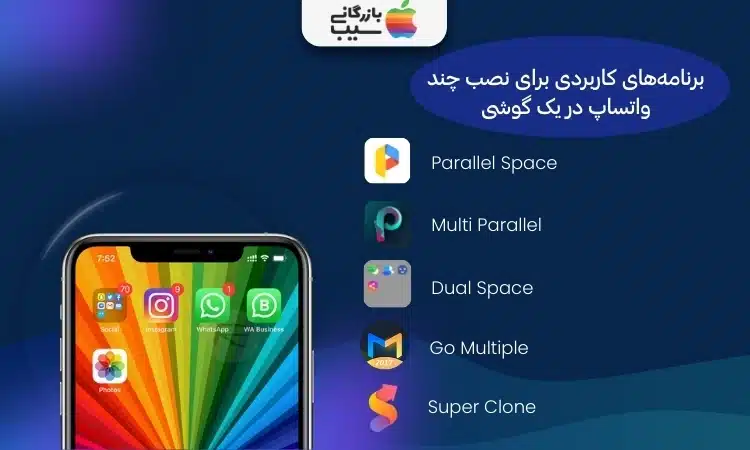
جمع بندی
با استفاده از روشهای مختلف ارائه شده در این مقاله، میتوانید به راحتی چندین حساب واتساپ را به طور همزمان بر روی یک گوشی اجرا کنید. این کار برای کاربرانی که حسابهای جداگانهای برای کار و زندگی شخصی دارند و یا کسانی که میخواهند با چندین شماره مختلف از واتساپ استفاده کنند، بسیار مفید است.
انتخاب بهترین روش به نیازها و ترجیحات شما بستگی دارد. اگر به دنبال روشی ساده و بدون دردسر هستید، استفاده از قابلیتهای داخلی گوشی یا برنامههای Dual App مانند Parallel Space یا Dual Space توصیه میشود.
اما اگر به دنبال روشی هستید که به شما کنترل بیشتری بر روی برنامههایتان بدهد، استفاده از برنامههای شخص ثالث مانند SwitchMe Multiple Accounts یا GBWhatsApp Plus راهحل مناسبتری خواهد بود. برای خرید اقساطی ایفون ۱۵ به سایت بازرگانی سیب مراجعه کنید.
سوالات متداول
۱. آیا امکان نصب چند واتساپ در یک گوشی وجود دارد؟
بله، با استفاده از روش های مختلفی می توان چند واتساپ را در یک گوشی نصب و استفاده کرد.
۲. چه روش هایی برای نصب چند واتساپ در یک گوشی وجود دارد؟
استفاده از قابلیت Dual Apps یا Dual Messenger گوشی، استفاده از برنامه های شخص ثالث مانند Parallel Space یا GBWhatsApp، و یا استفاده از واتساپ بیزینس به جای واتساپ معمولی.
۳. کدام روش برای نصب چند واتساپ در یک گوشی بهتر است؟
بهترین روش به نیازها و ترجیحات شما بستگی دارد. اگر گوشی شما از قابلیت Dual Apps یا Dual Messenger پشتیبانی می کند، این روش ساده ترین و امن ترین روش است.
۴. آیا استفاده از چند واتساپ در یک گوشی امن است؟
تا زمانی که از روش های معتبر برای نصب چند واتساپ استفاده کنید، استفاده از آنها امن است.
۵. استفاده از چند واتساپ چه مزایا و معایبی دارد؟
مزایا: استفاده از چند حساب واتساپ به طور همزمان، جداسازی حساب کاربری شخصی و کاری، و … . معایب: اشغال فضای ذخیره سازی بیشتر، افزایش مصرف باتری، و ….

